系统重装前怎么备份 备份起来以备不时之需
更新时间:2016-03-26 17:10:40
作者:jcwl2015
对于电脑爱好者来说,电脑重装系统还是很有经验的,平时在电脑系统出现故障时就会用重装系统来解决,方便快捷。那么怎么能够将你满意的电脑系统备份到你的电脑上,以备不时之需呢
工具/原料
电脑
方法/步骤
1打开控制面板里面的系统和安全,在系统和安全里面找到备份和还原
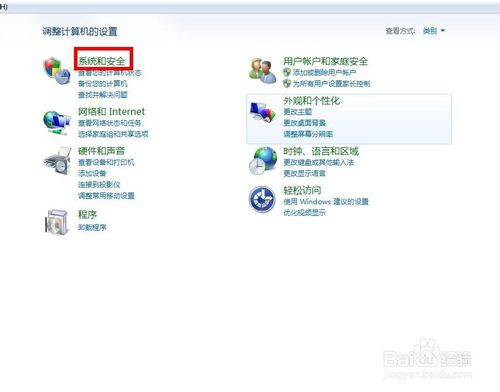
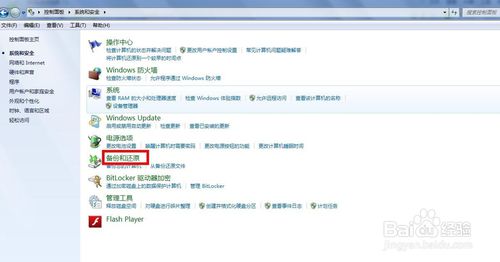
2在备份和还原里面选择创建系统映像,在出现的对话框里面选择系统备份位置,选择好以后点击下一步
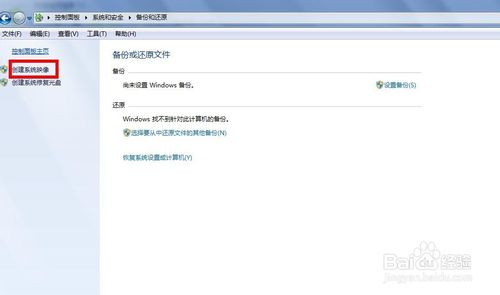
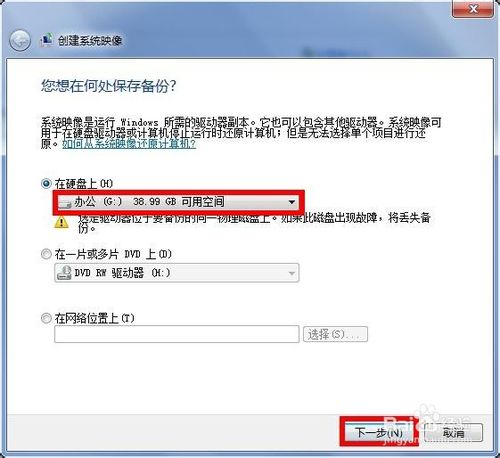
3接着选择你要备份的文件,正常情况下备份C盘和D盘就够了,选好以后点击下一步
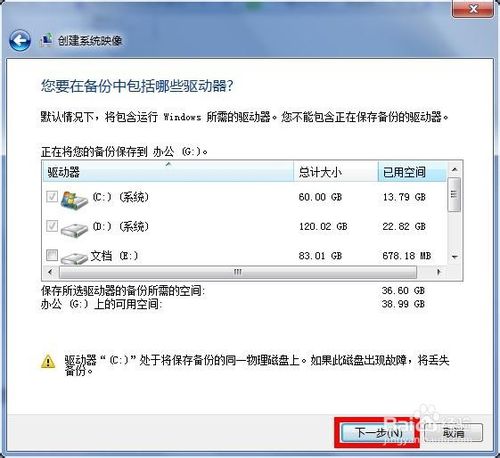
4接下来点击开始备份,接下来电脑就会自动备份系统了,备份完成后点击关闭即可。等到下次直接还原系统就可以恢复正常系统状态了,多么方便啊
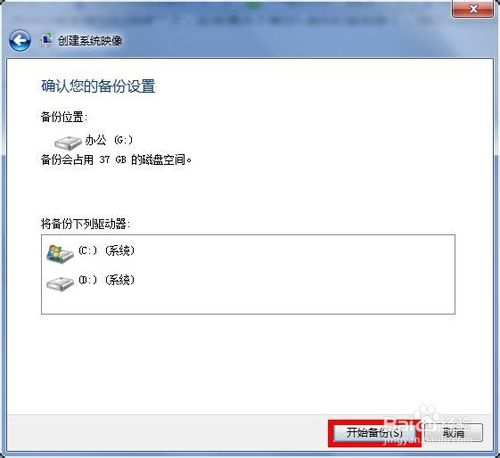
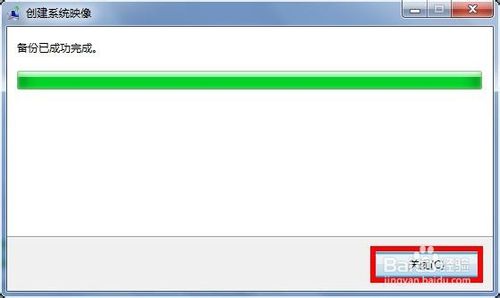
系统重装相关下载
系统重装相关教程
重装系统软件排行榜
重装系统热门教程
- 系统重装步骤
- 一键重装系统win7 64位系统 360一键重装系统详细图文解说教程
- 一键重装系统win8详细图文教程说明 最简单的一键重装系统软件
- 小马一键重装系统详细图文教程 小马一键重装系统安全无毒软件
- 一键重装系统纯净版 win7/64位详细图文教程说明
- 如何重装系统 重装xp系统详细图文教程
- 怎么重装系统 重装windows7系统图文详细说明
- 一键重装系统win7 如何快速重装windows7系统详细图文教程
- 一键重装系统win7 教你如何快速重装Win7系统
- 如何重装win7系统 重装win7系统不再是烦恼
- 重装系统win7旗舰版详细教程 重装系统就是这么简单
- 重装系统详细图文教程 重装Win7系统不在是烦恼
- 重装系统很简单 看重装win7系统教程(图解)
- 重装系统教程(图解) win7重装教详细图文
- 重装系统Win7教程说明和详细步骤(图文)













